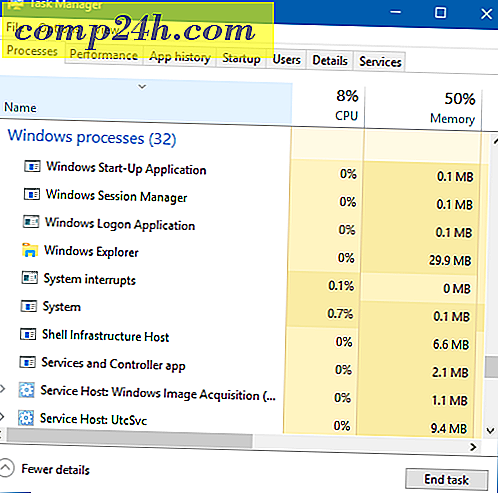Jak korzystać z wtyczki Google Hangouts dla programu Outlook 2013
Google zapewnia użytkownikom Google Apps dla Firm wtyczkę Hangouts dla programu Outlook 2013, umożliwiającą czatowanie z przyjaciółmi i inicjowanie spotkań w aplikacji Microsoft Outlook.
Hangouty w Outlooku
Podczas gdy niektórzy ludzie korzystają z poczty e-mail za pośrednictwem interfejsu internetowego za pośrednictwem Google, Outlook, a nawet Yahoo, inni wolą używać klienta Microsoft Outlook.
Jeśli jesteś stałym użytkownikiem Aplikacji Google dla Firm, który spędza większość czasu w Microsoft Outlook, możesz rozpocząć hangout i prowadzić rozmowę wideo z partnerami bezpośrednio z niej, bez przełączania okien. Odbywa się to za pomocą wtyczki Hangouts do Microsoft Outlook. Wtyczka jest dostępna tylko dla użytkowników Google Apps dla Firm i możesz z łatwością używać jej do rozpoczynania spotkań z użytkownikami w domenie Google Apps i użytkownikami zewnętrznymi.
Działa w Google Apps dla Firm, Google Apps dla Szkół i Uczelni oraz dla instytucji rządowych, zarówno w systemie Windows 7, jak i Windows 8. Obsługiwane wersje programu Microsoft Outlook to 2007, 2010 i 2013. Jeśli masz Chromebox wideokonferencje w organizacji, nie potrzebujesz Google Apps dla Konto biznesowe.
Z tym na uboczu, zobaczmy, jak to ustawić. Zacznij od pobrania i zainstalowania go z tej witryny.

Sama instalacja jest prostym procesem Next-Next, ale wymaga uprawnień administratora.
Po zakończeniu uruchom ponownie program Outlook. Po załadowaniu, zauważysz kilka nowych przycisków w Wstążce pakietu Office (jak widać na zrzucie ekranu poniżej). Jedna z nich pozwala zaplanować spotkanie, a druga zaczyna się od razu.

Rzućmy okiem na to, co robią, zaczynając od harmonogramu. Mam na myśli, że spotkania mają być zaplanowane, prawda? Kliknięcie przycisku zapewni Ci cały szereg opcji spotkania, w tym jego nazwę lub możliwość dołączenia go do przeglądarki.

Następnie będziesz mógł wysłać wiadomość e-mail do wszystkich uczestników, podając szczegóły dotyczące linku i spotkania. To tak jak każde normalne spotkanie z hangoutem jako dodatkową premią. Po prostu wpisujesz nazwiska osób, które chcesz zaprosić.
E-mail wygląda mniej więcej tak, jak na poniższym zrzucie ekranu, ale zawsze możesz kliknąć Ustawienia Hangouts, jeśli chcesz zmodyfikować to, co wcześniej ustawiłeś.

Teraz, jeśli wiesz, że osoby, z którymi chcesz porozmawiać, są już dostępne, po co czekać? Kliknij Rozpocznij nowy Hangout i przejdź do niego; zacznie się w domyślnej przeglądarce. Gdy ją uruchomisz, będziesz mieć wszystkie opcje zwykłego spotkania, więc zachęć wszystkich do tego.

Jeśli mieszkasz w Outlooku przez cały dzień w biurze, jest to świetny sposób, aby dogonić znajomych ... lub jeśli wolisz, faktycznie masz rozmowy biznesowe. Tak czy inaczej, jest to fajne rozszerzenie, o którym warto wiedzieć.